Il “disco” di ripristino password in Windows 7 (o Windows 8 – 8.1) come crearlo ed a cosa serve.
Per svariati motivi può accedere di perdere o di dimenticare la password di sistema, pertanto il nostro consiglio è quello di avere sempre a disposizione un metodo che consenta il corretto ripristino password di Windows 7 in maniera rapida ed efficace ed evitando il format, con la conseguente perdita di tempo e pazienza.
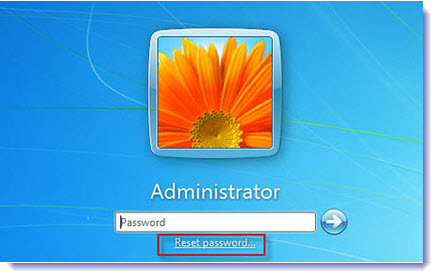
Per fortuna alla Microsoft ci hanno già pensato, quindi scopriamo che Windows 7, Windows 8 e 8.1 mettono a disposizione una facilissima e veloce procedura integrata per creare un dispositivo di ripristino password in pochi istanti, in modo da contenere i danni provocati dalla perdita della propria password di accesso al sistema operativo.
In basso avrete le istruzioni passo passo su come creare un disco di ripristino password in Windows 7
NB: la procedura è perfettamente valida anche con Windows 8 e Windows 8.1 per il ripristino password degli account locali; non si potranno creare dischi di ripristino per le password degli account Outlook associati ai sistemi operativi Windows 8 e Windows 8.1 .
Guida per creare un “disco” di ripristino password in Windows 7 (o Windows 8 – 8.1)
Cosa ci occorre:
- Una pendrive USB (il consiglio è di utilizzarla solo per questo motivo);
- La password del vostro account utente in Windows 7.
Come creare il disco” di ripristino password
Innanzitutto apriamo il pannello di controllo e facciamo click su Account utente e protezione famiglia.
Dalla finestra che compare, facciamo click su Account Utente, quindi, dalla parte sinistra della finestra, facciamo click su Crea un disco di reimpostazione password, abbiamo quasi terminato: adesso inserite la pendrive USB nel PC e seguite la semplice procedura guidata, digitando la password utente quando vi verrà richiesta.
Potrete utilizzare la pendrive USB in fase d’avvio (se doveste perdere o dimenticare la vostra password), direttamente dalla schermata di login di Windows 7 (o Windows 8 e 8.1).NB: come già ribadito, il consiglio è quello di utilizzare una pendrive USB da tenere nel cassetto ed utilizzare solo per questo obiettivo.